- লেখক Jason Gerald [email protected].
- Public 2023-12-16 10:57.
- সর্বশেষ পরিবর্তিত 2025-01-23 12:07.
আপনি একটি স্কুল প্রবন্ধ বা কাজের জন্য একটি আখ্যান প্রতিবেদন লিখছেন কিনা, আপনার প্রতিটি লিখিত কাজের জন্য লাইন ব্যবধান নির্বাচন করা উচিত। বেশিরভাগ মানুষ লাইনের মধ্যে দ্বিগুণ ব্যবধান দিয়ে লিখতে পছন্দ করে, কারণ এটি পাঠকদের পাঠ্যের প্রবাহ অনুসরণ করা সহজ করে তোলে। আপনি আপনার স্পেস কিভাবে ফরম্যাট করেন তা নির্ভর করে আপনি যে ওয়ার্ড প্রসেসিং প্রোগ্রাম ব্যবহার করছেন তার উপর। পুরো ডকুমেন্টের জন্য সঠিক প্যারামিটার বা নির্বাচিত পরিমাণের টেক্সট সেট করে আপনার কাজকে ডাবল-স্পেস করুন।
ধাপ
3 এর মধ্যে পদ্ধতি 1: মাইক্রোসফট ওয়ার্ডে ডাবল স্পেসিং
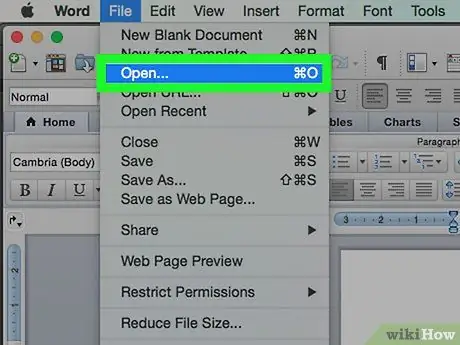
ধাপ 1. আপনি যে নথিতে কাজ করছেন তা খুলুন।
যদি আপনি সমস্ত পৃষ্ঠা বিন্যাস করার পরিকল্পনা করেন এবং আপনি এখনও লেখা শুরু করেননি তবে এটি একটি ফাঁকা পৃষ্ঠা হতে পারে।

ধাপ ২. একটি ডিফল্ট সেটিং তৈরি করুন যা নিশ্চিত করবে যে পুরো ডকুমেন্টটি ডাবল-স্পেসড হবে।
- টুলবারে স্টাইল গ্রুপে দেখুন। হোম ট্যাবে, সাধারণ ডান ক্লিক করুন। একবার একটি মেনু উপস্থিত হলে, সংশোধন ক্লিক করুন।
- ফর্ম্যাটিং কমান্ডটি সন্ধান করুন এবং ডাবল স্পেস বোতামে ক্লিক করুন।
- ঠিক আছে ক্লিক করুন। এটি পুরো নথিটি ডাবল-স্পেসড ফর্ম্যাটে সেট করবে।
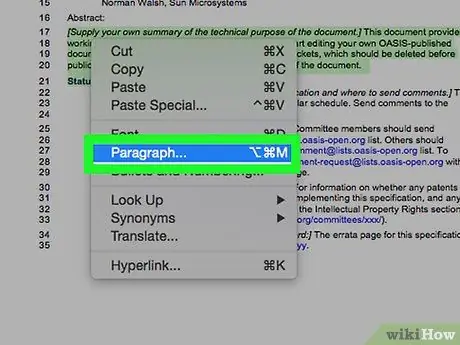
ধাপ the. ডকুমেন্টে একটি এলাকা তৈরি করুন যেখানে আপনি ডাবল স্পেস করবেন।
এটি নথিতে একটি একক-স্থান বা বৃহত্তর-স্থানযুক্ত পাঠ্য হতে পারে।
- যে টেক্সটে আপনি ডাবল-স্পেস করতে চান তা হাইলাইট করুন।
- লাইন এবং অনুচ্ছেদ ব্যবধান ক্লিক করুন, যা হোম ট্যাবের অনুচ্ছেদ গোষ্ঠীতে পাওয়া যাবে।
- 2.0 অপশনে ক্লিক করুন। এটি আপনার হাইলাইট করা নথির ক্ষেত্রগুলিকে দ্বিগুণ করে দেবে।
3 এর মধ্যে পদ্ধতি 2: ওয়ার্ডপারফেক্টে ডাবল স্পেসিং
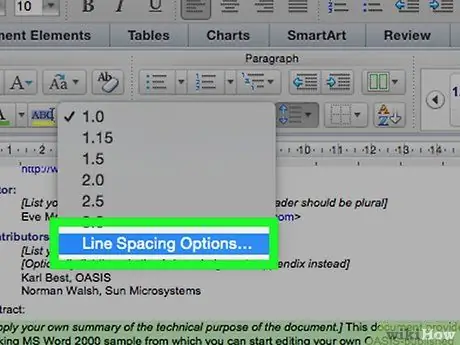
ধাপ 1. ওয়ার্ডপারফেক্টে লাইন স্পেসিং বা লিডিং ফিচারটি ব্যবহার করুন যাতে ডকুমেন্ট জুড়ে লাইন বা ডকুমেন্টের একাংশের মধ্যে ডাবল স্পেসিং তৈরি হয়।
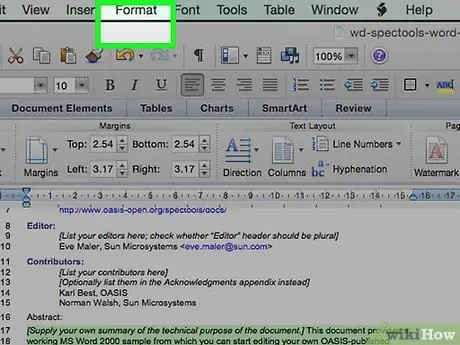
ধাপ 2. বিন্যাসে ক্লিক করুন।
আপনি একটি মেনু অফার লাইন দেখতে পাবেন। লাইন তারপর লাইন স্পেসিং ক্লিক করুন।
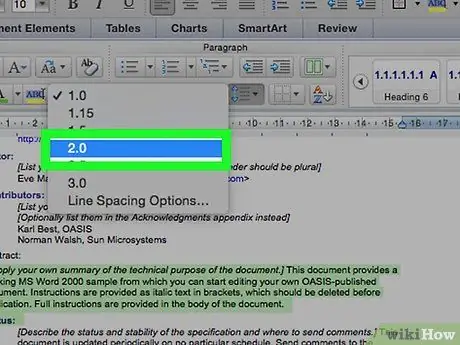
পদক্ষেপ 3. প্রদর্শিত স্পেসিং বাক্সে 2.0 টাইপ করুন।
একাধিক বিকল্প দেওয়ার পরিবর্তে, ওয়ার্ডপারফেক্ট আপনাকে আপনার নিজস্ব লাইন স্পেসিং মান তৈরি করতে বলবে। 2.0 এর মান মানে ডাবল স্পেস।
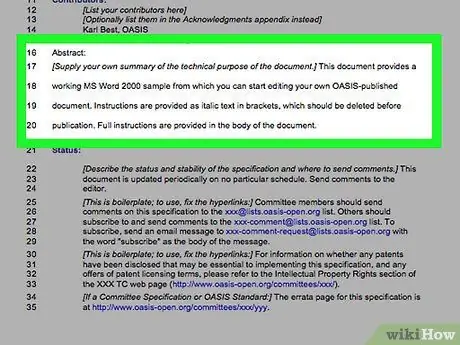
ধাপ 4. মনে রাখবেন যে আপনার কার্সার দ্বারা দখল করা পাঠ্যের অংশ থেকে শুরু করে ডাবল স্পেসিং প্রয়োগ করা হবে।
কার্সারটি পৃষ্ঠার একেবারে শীর্ষে রাখুন যদি আপনি পুরো নথিটি ডাবল-স্পেসে রাখতে চান। তারা সবাই ডাবল স্পেসিং ব্যবহার করবে যতক্ষণ না আপনি একটি ভিন্ন সেটিং রিসেট করেন, যেমন একক স্পেসিংয়ের জন্য 1.0।
3 এর মধ্যে পদ্ধতি 3: গুগল ডক্সে ডাবল স্পেসিং
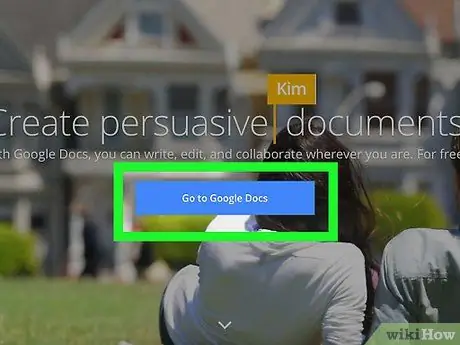
ধাপ 1. একটি ওয়েব ব্রাউজারে Google ডক্স খুলুন।
আপনি যদি স্বয়ংক্রিয়ভাবে সাইন ইন না করে থাকেন তবে আপনার অ্যাকাউন্টে সাইন ইন করুন এবং আপনার Google ডক্সের সারাংশ অনুসন্ধান করুন।
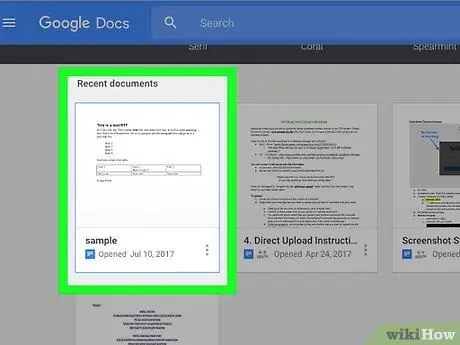
ধাপ 2. যে তালিকাতে আপনি ডাবল স্পেসিং প্রয়োগ করতে চান সেই তালিকা থেকে পাঠ্য নথিতে ক্লিক করুন।
যদি আপনি একটি নতুন ডকুমেন্ট শুরু করছেন এবং ডাবল স্পেসিং ব্যবহার করতে চান তবে নতুন তৈরি করুন ক্লিক করুন।
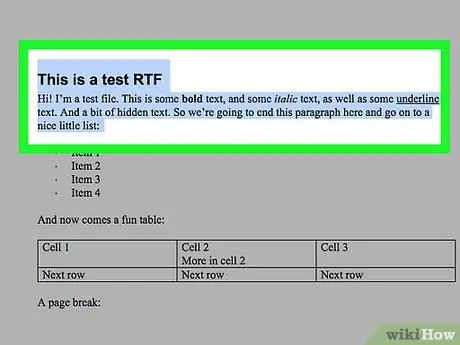
ধাপ the. আপনি যে পাঠ্য এলাকাটি ডাবল-স্পেস করতে চান তা হাইলাইট করে নির্বাচন করুন
আপনি যদি পুরো ডকুমেন্টে এটি করতে চান, অথবা আপনি একটি নতুন ডকুমেন্ট তৈরি করছেন, তাহলে A কী দিয়ে কন্ট্রোল (Ctrl) কী ধরে রাখুন।
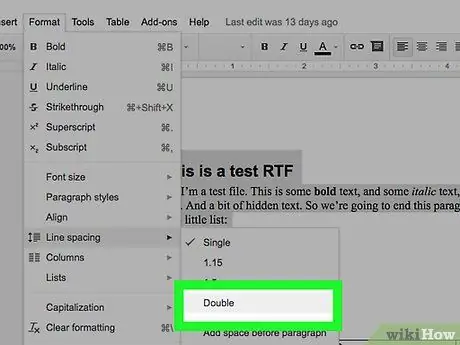
ধাপ 4. বিন্যাসে ক্লিক করুন।
যখন আপনি এই বিকল্পটি দেখবেন, লাইন স্পেসিং এ ক্লিক করুন। আপনার কাছে চারটি অপশন থাকবে।






